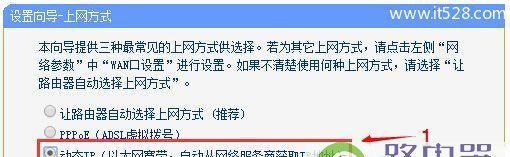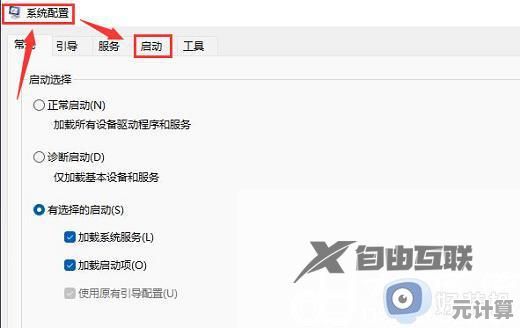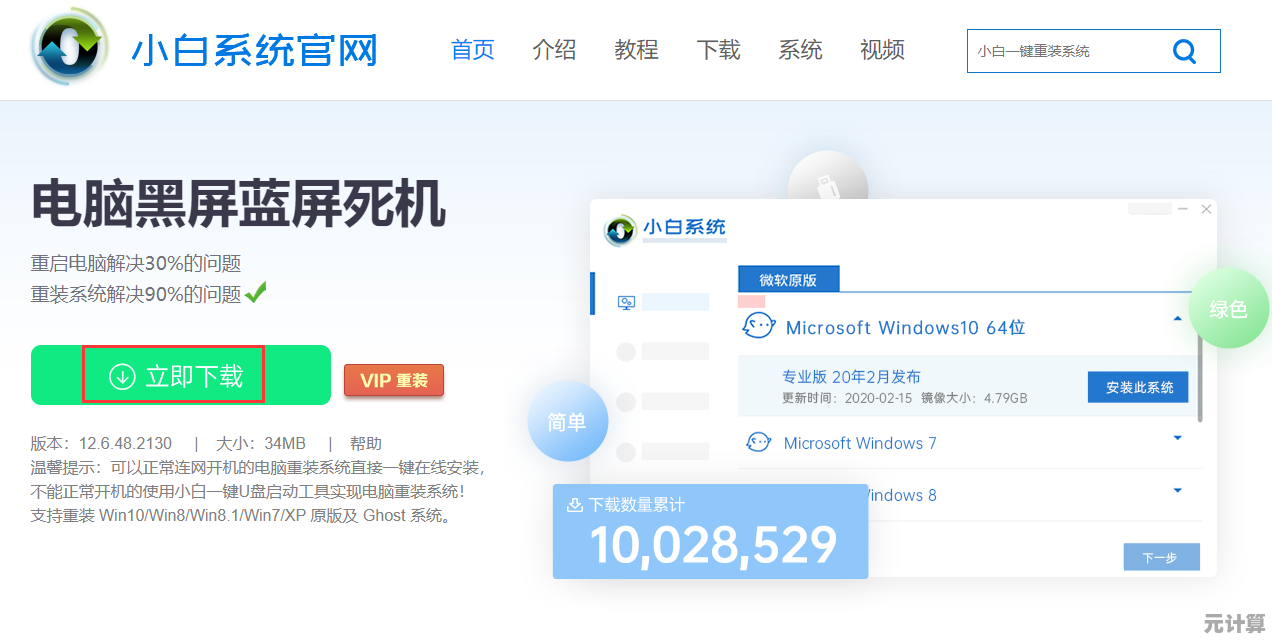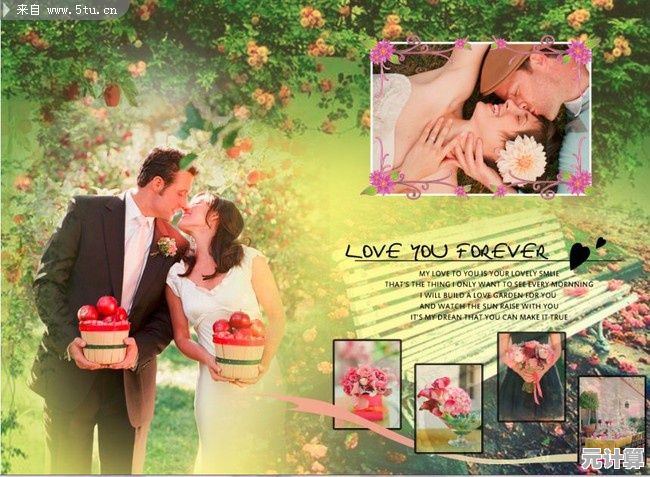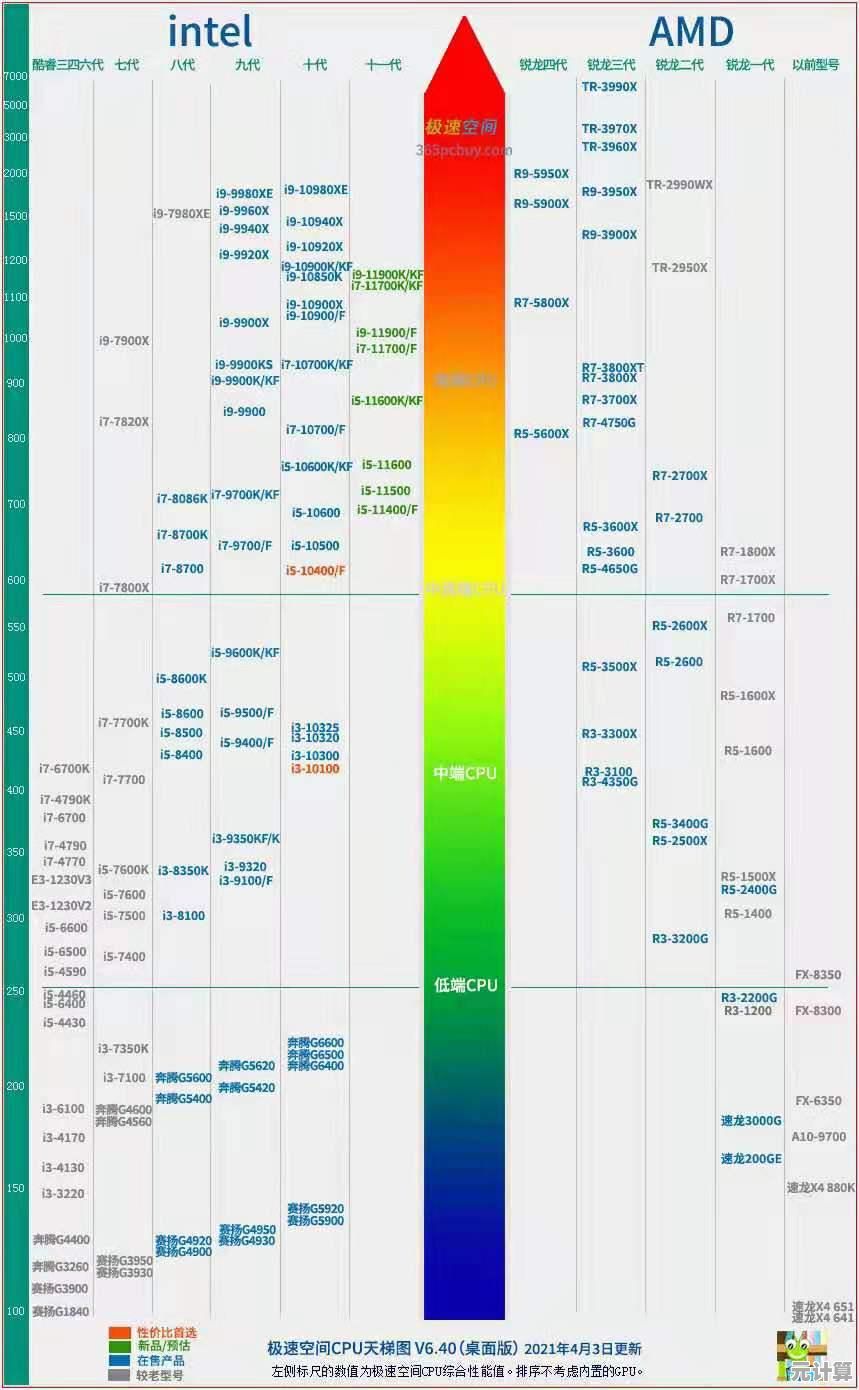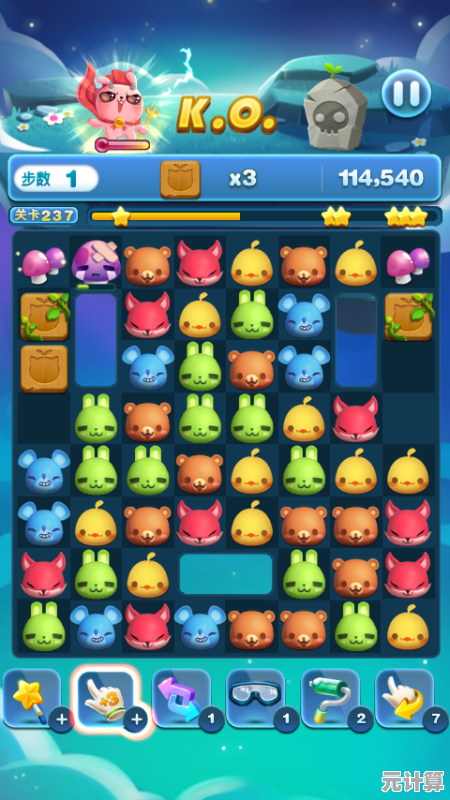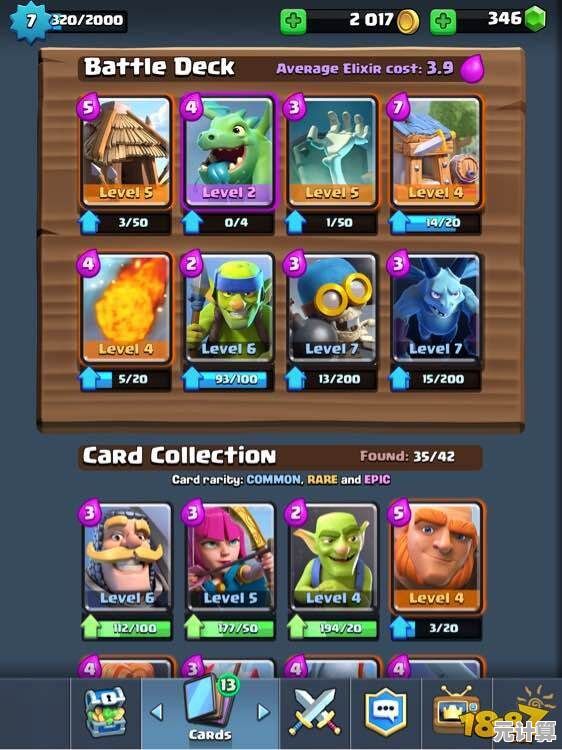遭遇Win11蓝牙消失问题?实用解决方案全面解析!
- 问答
- 2025-09-20 21:06:34
- 1
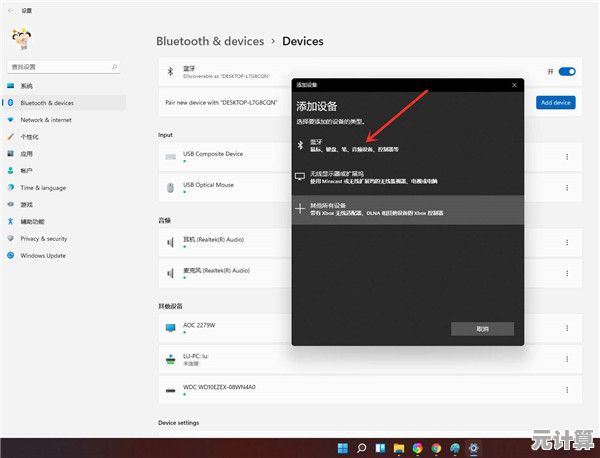
遭遇Win11蓝牙消失问题?实用解决方案全面解析!
最近我的Win11电脑突然闹脾气——蓝牙图标凭空消失了!😤 设备管理器里那个熟悉的「蓝牙」选项像被施了隐身咒,耳机连不上,手柄罢工,连鼠标都只能靠USB苟活,这问题简直比半夜WiFi断连还让人暴躁!
先别慌,试试这些「基础操作」
我第一反应是重启(当代科技玄学),结果……没用🙃,接着按Win+X打开设备管理器,发现蓝牙设备要么带黄色感叹号,要么直接「查无此蓝」,这时候可以:
- 右键卸载蓝牙驱动,然后重启让系统自动重装(Win10时代的老办法,Win11居然也适用)。
- 手动更新驱动:去官网下载最新驱动,或者用第三方工具(比如驱动精灵,但小心捆绑软件!)。
💡个人吐槽:微软每次大更新都像在玩「大家来找茬」,功能没见多稳定,bug倒是越来越有创意……
系统服务搞鬼?手动唤醒它!
有一次我发现蓝牙服务被偷偷禁用了(Win11更新后常见骚操作):
- 按
Win+R输入services.msc - 找到Bluetooth Support Service,右键「启动」并设为「自动」。
- 顺便检查Windows Update服务是否正常(别问我为什么,玄学+1)。
🎯案例分享:朋友电脑蓝牙时有时无,最后发现是某次更新后服务被重置了,手动调回来才解决。
终极狠招:重置网络堆栈
如果以上都无效,可能是网络协议栈抽风了,用管理员权限打开CMD,输入:
netsh int ip reset netsh winsock reset
然后重启,这招相当于给网络模块来次「心肺复苏」,我的蓝牙图标就是这么诈尸回来的!
⚠️注意:重置后WiFi密码会清空,记得提前备份(别问我怎么知道的…)
冷门但有效的偏方
- 拔电源+长按开机键30秒:释放主板静电,对某些硬件层面的蓝牙模块失灵有效。
- BIOS里关闭再启用蓝牙:适合联想、戴尔等品牌机(进BIOS找Wireless或Bluetooth选项)。
- 换系统版本:没错,回退到22H2或重装系统……(微软:这锅我不背)
🤷个人经历:有次折腾到凌晨3点,结果发现是主板蓝牙模块松了,拧紧螺丝就好了…科技有时候就这么朴实无华。
Win11的蓝牙问题就像薛定谔的猫——你不检查时它永远是个谜😅,但多数情况下,驱动、服务、系统重置这三板斧能解决90%的故障,如果还不行……考虑下蓝牙适配器吧,20块钱买不了吃亏(手动狗头)。
你有更奇葩的修复经历吗?评论区见! 🎤
本文由苍夏蓉于2025-09-20发表在笙亿网络策划,如有疑问,请联系我们。
本文链接:http://pro.xlisi.cn/wenda/32398.html